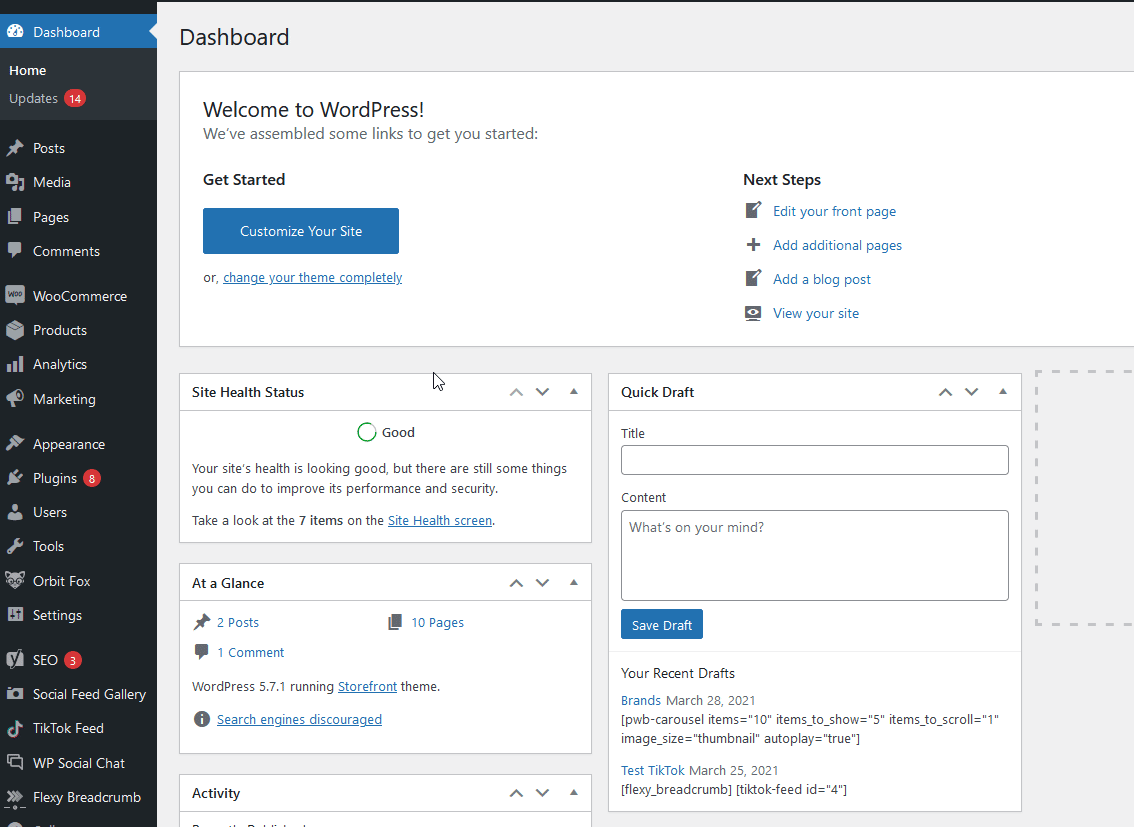Przycisk Dodaj do koszyka WooCommerce nie działa? Jak to naprawić!
Opublikowany: 2021-05-13Czy przycisk Dodaj do koszyka WooCommerce nie działa poprawnie ? Czy masz z tym problemy? Jesteśmy z Tobą. W tym przewodniku dowiesz się, jak rozwiązać najczęstsze problemy, które wpływają na przycisk dodawania do koszyka i oszczędzić sobie bólu głowy.
Nawet jeśli poprawnie skonfigurujesz WooCommerce, możesz mieć pewne problemy z prowadzeniem biznesu online. Widzieliśmy już, jak rozwiązać problemy z kasą i co zrobić, gdy WooCommerce nie wysyła e-maili, więc w tym przewodniku skupimy się na przycisku dodawania do koszyka.
Dlaczego przycisk Dodaj do koszyka nie działa prawidłowo?
WooCommerce to rozbudowana wtyczka. Ma mnóstwo funkcji i funkcji, które pomogą Twojej firmie online. Dodatkowo istnieją tysiące wtyczek, których możesz użyć do ulepszenia jego funkcji. Ponadto możesz dodać swój kod i dostosować stronę sklepu, kasę i edytować każdy aspekt swojego sklepu.
Mimo że jest to konieczność dla większości firm, które chcą wyróżnić się na tle konkurencji, im więcej narzędzi używasz i im bardziej dostosowujesz swój sklep, tym więcej problemów możesz napotkać. Problemy te zwykle pojawiają się w postaci problemów ze zgodnością z wszystkimi tymi funkcjami i wtyczkami. Może to być wszystko, od niedziałających przekierowań, problemów z Javascriptem, problemów z bramkami płatniczymi i wielu innych.
Istnieje wiele powodów, dla których przycisk dodawania do koszyka WooCommerce może nie działać poprawnie. W tym przewodniku pokażemy Ci rozwiązania najczęstszych problemów, dzięki czemu Twój sklep będzie gotowy do pracy w mgnieniu oka.
Przycisk Dodaj do koszyka WooCommerce nie działa? Jak to naprawić
Jak wspomniano wcześniej, może być wiele powodów, dla których przycisk dodawania do koszyka nie działa poprawnie. W tym przewodniku pokażemy, jak rozwiązać następujące problemy:
- Problemy ze zgodnością z wtyczkami/motywami
- Wtyczki i/lub motywy nie są aktualizowane
- Niepełne informacje o produkcie w WooCommerce
- Status WooCommerce
- Problemy z konfiguracją pamięci podręcznej
- Permalinki
- Problemy z adresami URL kasy i koszyka
- Problemy z punktami końcowymi kasy
- Problemy związane z kodem z przyciskiem Dodaj do koszyka
- Problemy związane z Twoim motywem
- Problemy z ModSecurity
Przyjrzyjmy się każdemu z tych problemów i sposobom ich rozwiązania.
UWAGA : Przed rozpoczęciem zalecamy utworzenie pełnej kopii zapasowej witryny na wypadek, gdyby coś poszło nie tak. Chociaż nie wprowadzimy żadnych dużych zmian, w przypadku kilku potencjalnych rozwiązań będziesz musiał edytować podstawowe pliki, więc posiadanie kopii zapasowej jest zawsze dobrym pomysłem.
1) Wtyczki i/lub motywy nie są aktualizowane
Jest to jeden z najbardziej podstawowych kroków, które zdecydowanie zalecamy sprawdzenie przed przystąpieniem do debugowania. Zawsze upewnij się, że WordPress i WooCommerce są zaktualizowane do najnowszej wersji , aby zminimalizować możliwe problemy. Nowe wersje zawierają poprawki błędów, które mogą mieć kluczowe znaczenie dla Twojej instalacji WooCommerce, i naprawiają problemy za pomocą przycisku Dodaj do koszyka.
Dotyczy to również wtyczek WooCommerce, ponieważ programiści mogą publikować aktualizacje w celu rozwiązania problemów ze zgodnością, konfliktów wtyczek i nowych wersji, aby pasowały do nowych wydań WooCommerce, dzięki czemu Twój sklep może działać płynnie.
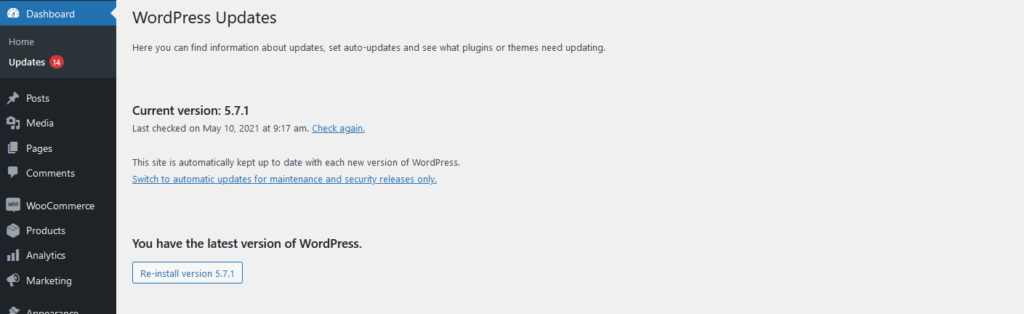
2) Konflikty z wtyczką lub motywem
Bardzo częstym problemem, który powoduje, że przycisk add-to-cart WooCommerce nie działa poprawnie, jest konflikt wtyczek lub motywów. Jak wspomniano wcześniej, im więcej wtyczek używasz, tym większe są szanse na problemy ze zgodnością. Zwłaszcza przy uwzględnieniu aktualizacji WordPress, zmian wersji wtyczek, aktualizacji WooCommerce i tak dalej.
Aby sprawdzić, czy masz konflikty z wtyczką lub motywem, wykonaj następujące czynności:
- Upewnij się, że wszystkie wtyczki są zaktualizowane do najnowszej wersji
- Wyczyść pamięć podręczną witryny
- Wyłącz wszystkie wtyczki pojedynczo, aby odizolować tę, która powoduje problem. Aby to zrobić:
- Zbiorczo dezaktywuj wszystkie wtyczki
- Użyj kontroli stanu
- Zmień motyw na Storefront
Jeśli dezaktywacja wtyczek rozwiąże problem, należy je ponownie aktywować jeden po drugim, aż znajdziesz wtyczkę, która powoduje problemy. Jeśli to nie zadziała, przełącz się na Storefront, ponieważ jest to domyślny motyw i jest w pełni kompatybilny z WooCommerce i wszystkimi jego funkcjami.
Na koniec, jeśli wtyczka/motyw powoduje problemy, zalecamy skontaktowanie się z ich zespołem pomocy technicznej.
3) Niepełne informacje o produkcie w WooCommerce
Inną ważną i często pomijaną rzeczą, którą powinieneś sprawdzić, czy Twoje produkty WooCommerce nie mają przycisku Dodaj do koszyka, jest to, że produkt zawiera wszystkie wypełnione informacje. Obejmuje to przynajmniej nazwę i cenę produktu.
Dlaczego to jest ważne? Ponieważ jeśli twój produkt nie ma ustawionej ceny, nie wyświetli przycisku dodawania do koszyka na froncie.
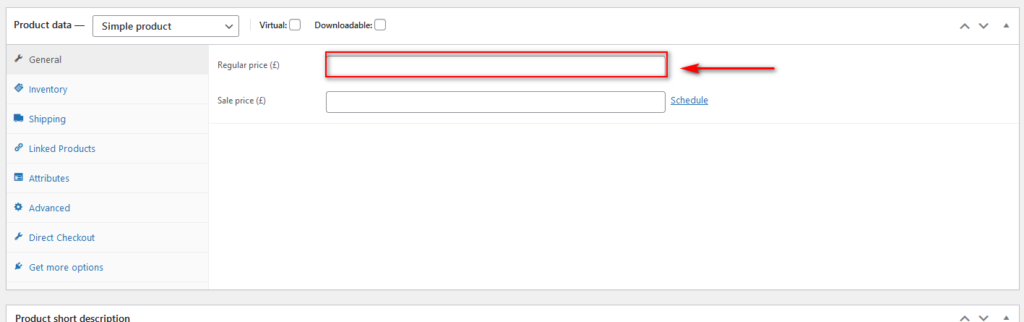
Poza nazwą i ceną, zalecamy podanie innych ważnych informacji, takich jak dostępność, identyfikator produktu i opis produktu.
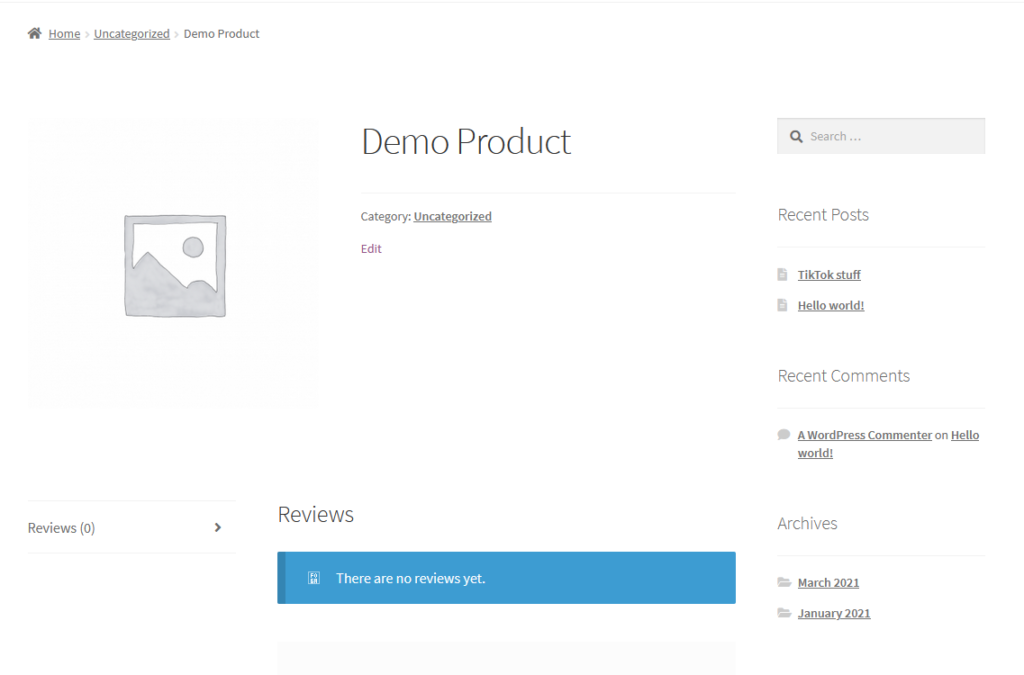
4) Sprawdź status WooCommerce
Innym powodem, który może spowodować, że przycisk Dodaj do koszyka przestanie działać, jest jakiś problem z instalacją WooCommerce. Możesz sprawdzić te problemy w WooCommerce > Status.
Tam sprawdź każdą sekcję (WordPress, Server, Database itd.) i upewnij się, że nie ma żadnych błędów podświetlonych na czerwono.
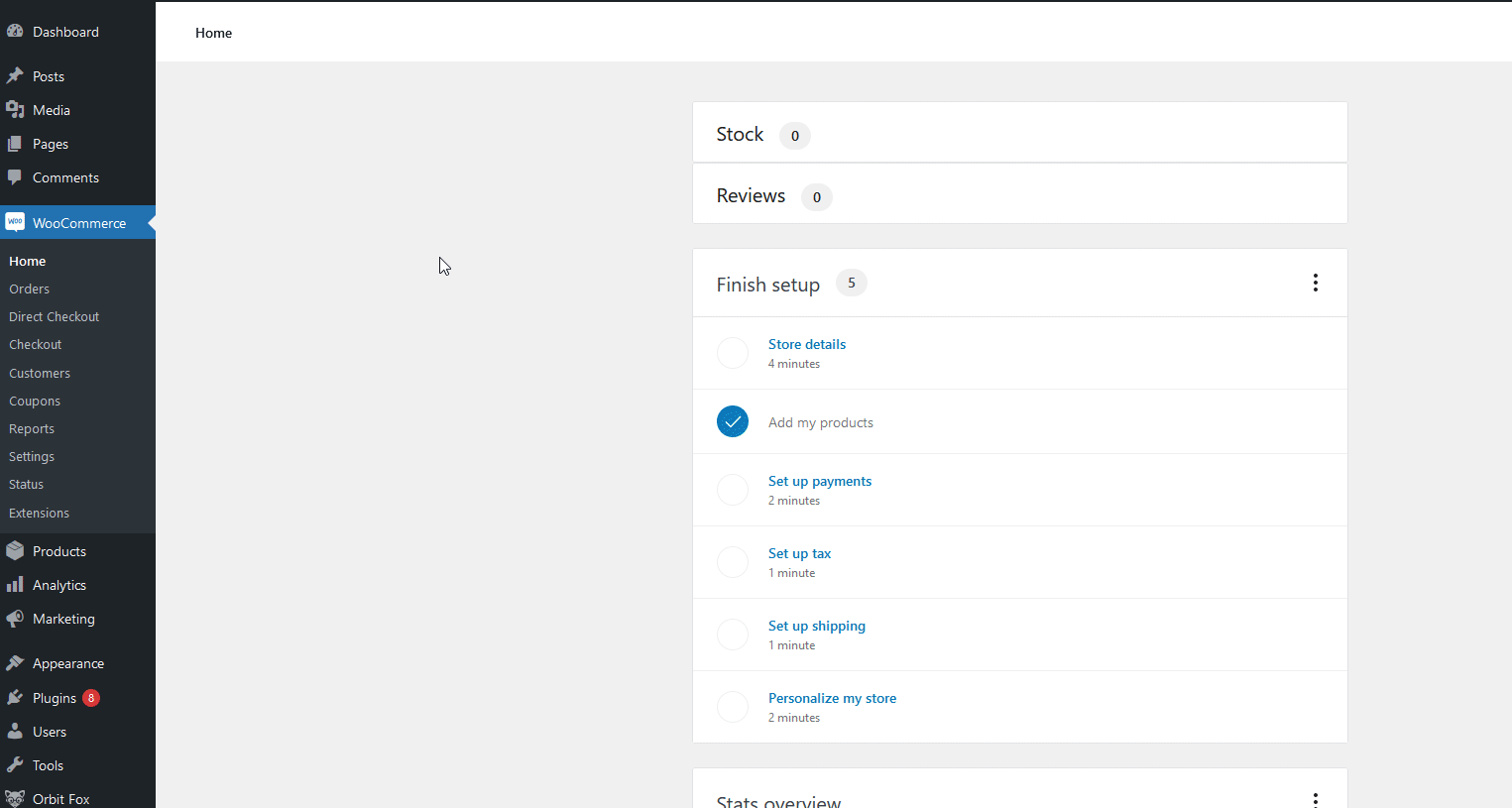
Dodatkowo możesz użyć narzędzi WooCommerce, aby rozwiązać problemy z konfiguracją. Sugerujemy wypróbowanie tych opcji, aby sprawdzić, czy problemy zostały rozwiązane.
Przejdź do WooCommerce > Status > Narzędzia i:
- Wyczyść transjenty WooCommerce
- Usuń wygasłe stany przejściowe
- Zrelacjonuj warunki
- Wyczyść sesje klientów
- Utwórz domyślne strony WooCommerce (jeśli Twoja strona kasy została usunięta, możesz sprawdzić tę stronę w sekcji Strony na pasku bocznym WordPress)
5) Problemy z konfiguracją pamięci podręcznej (serwer i wtyczki)
Inne elementy, które mogą powodować problemy z dodatkiem do koszyka, to problemy z witryną buforującą strony Moje konto, Koszyk lub Kasa. Ponieważ te strony zawierają tylko zawartość dynamiczną , należy zawsze upewnić się, że wtyczka pamięci podręcznej ma wykluczony adres URL tych stron. Dlatego zawsze powinieneś używać wtyczek pamięci podręcznej, które pozwalają ustawić wykluczenia dla niektórych adresów URL.
Dodatkowo, jeśli masz konfigurację pamięci podręcznej po stronie serwera, upewnij się, że wykluczasz te adresy URL. Jeśli nie wiesz, jak to zrobić, skontaktuj się z dostawcą hostingu serwera i poproś o pomoc.
6) Opróżnij permalinki
Widzieliśmy również, że permalinki mogą powodować problemy na stronie sklepu, a także mogą powodować, że przycisk dodawania do koszyka przestanie działać w Twoim sklepie WooCommerce, więc zawsze dobrze jest je opróżnić. W tym celu na pulpicie WordPress przejdź do Ustawienia> Permalinki i zapisz zmiany.

Inni użytkownicy wolą zmienić ustawienia, aby upewnić się, że permalinki są aktualizowane. Jeśli tak jest w Twoim przypadku, po prostu kliknij przycisk Zwykły lub dowolny przycisk Radio w obszarze Ustawienia wspólne i naciśnij Zapisz zmiany . Po tej zmianie wróć do poprzedniego ustawienia i ponownie zapisz zmiany.
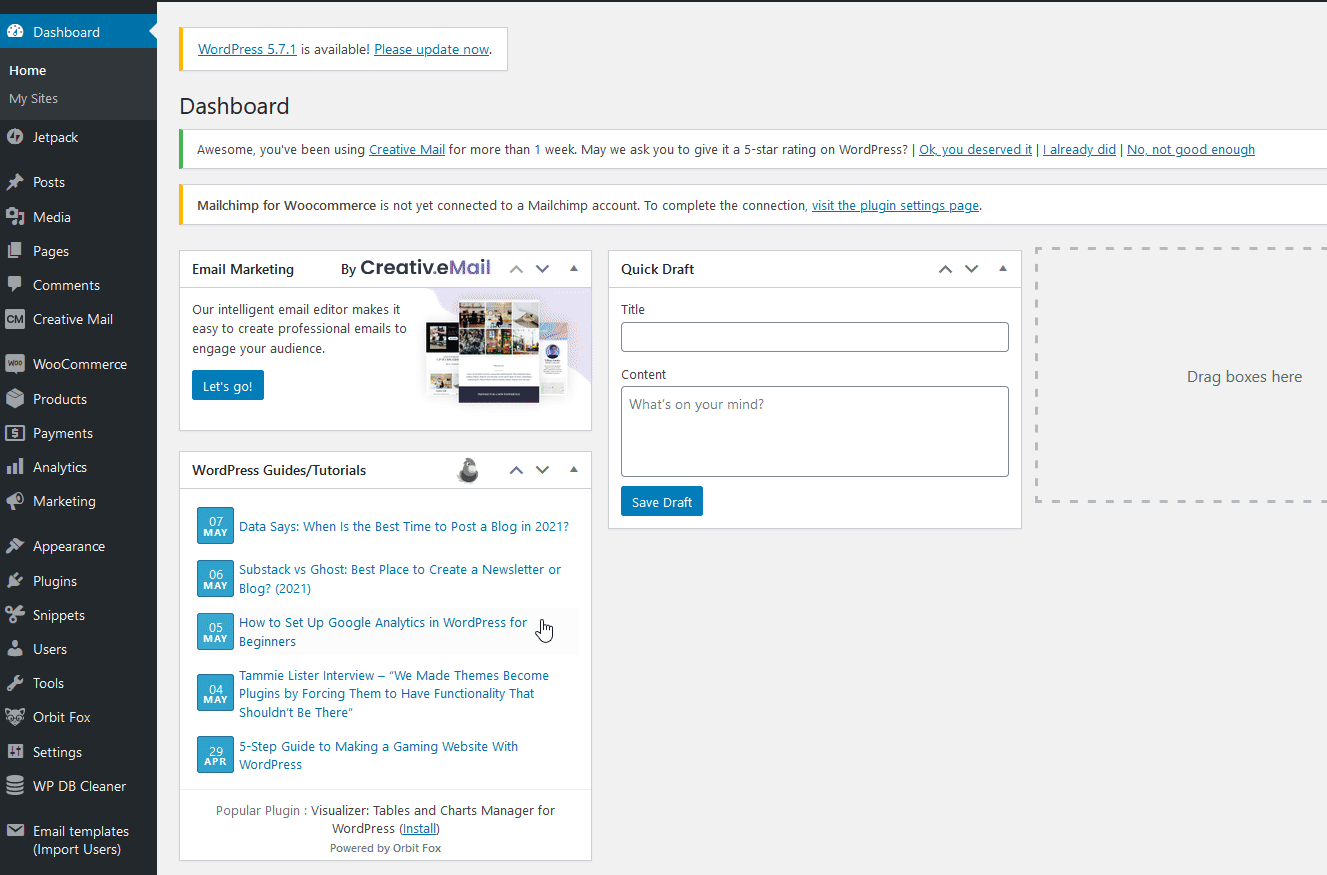
Spowoduje to zaktualizowanie wszystkich Twoich permalinków i może pomóc w rozwiązaniu problemów z przyciskiem dodawania do koszyka.
7) Adresy URL kasy i koszyka
Powinieneś również dokładnie sprawdzić, czy strony kasy i koszyka są prawidłowo skonfigurowane. Jeśli przycisk Dodaj do koszyka przekierowuje klientów na niewłaściwą stronę, może nie działać poprawnie.
Aby to sprawdzić, przejdź do WooCommerce > Ustawienia > Zaawansowane i zaznacz opcję Ustawienia strony . Upewnij się, że skonfigurowałeś wszystkie prawidłowe strony na stronach Koszyk, Kasa i Moje konto.
8) Upewnij się, że punkty końcowe kasy nie zawierają żadnych błędów
Jeśli punkty końcowe nie są poprawnie skonfigurowane, mogą powodować nieprawidłowe działanie przycisku Dodaj do koszyka WooCommerce. Aby upewnić się, że punkty końcowe kasy działają zgodnie z wymaganiami, przejdź do WooCommerce > Ustawienia > Zaawansowane > Punkty końcowe kasy .
Sprawdź, czy w adresach URL punktów końcowych nie ma spacji, aby upewnić się, że nie występują żadne błędy punktu końcowego kasy.
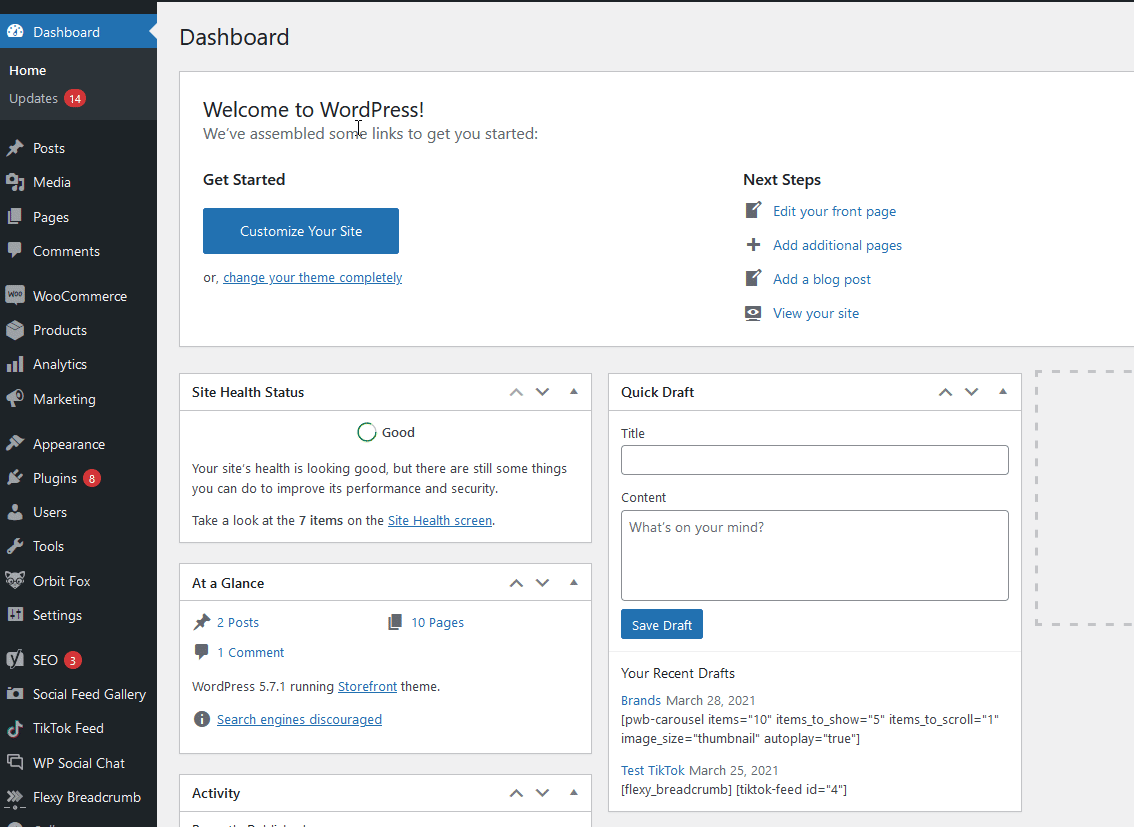
9) Problemy związane z kodem z przyciskiem Dodaj do koszyka
Czasami Twój WordPress może mieć problemy z kodem, zwłaszcza jeśli go dostosowałeś. Częstym problemem dla użytkowników WooCommerce jest to, że przycisk dodawania do koszyka nie działa z powodu problemów z cenami produktów zmiennych. W takich przypadkach WooCommerce wyłączy przycisk dodawania do koszyka z powodu problemów z cenami odmian lub domyślnymi cenami odmian.
Możesz rozwiązać ten problem, dodając następujący wiersz kodu do pliku functions.php . Aby otworzyć ten plik, po prostu przejdź do Wygląd > Edytor motywów .
Następnie kliknij na functions.php na prawym pasku bocznym, wklej następujący wiersz kodu na końcu pliku w edytorze i kliknij Aktualizuj plik . Następnie sprawdź, czy to rozwiązuje problem.
add_filter('woocommerce_show_variation_price', function() { return TRUE;}); 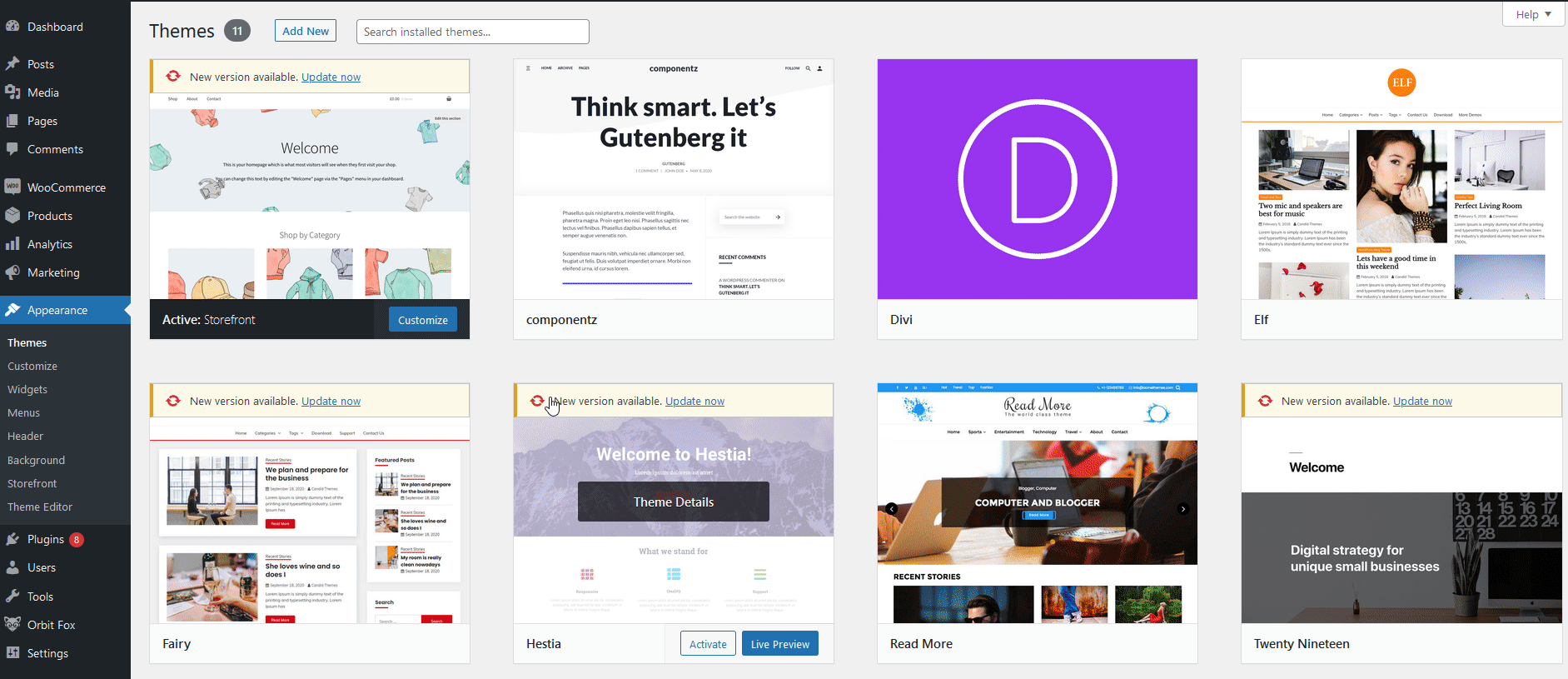
10) Problemy z przyciskiem Dodaj do koszyka związane z motywami
Jeśli używasz motywu WooCommerce, może on zawierać dedykowane funkcje motywu dla stron produktów. Może to obejmować ukrycie przycisku Dodaj do koszyka.
Aby sprawdzić, czy jest to opcja w Twoim motywie, przejdź do Wygląd > Dostosuj > WooCommerce i sprawdź dostępne opcje na stronie Produkt.
Dodatkowo, jeśli wystąpi konflikt z motywem WordPress, a strona produktu lub przycisk Dodaj do koszyka nie ładują się prawidłowo z powodu problemów z szablonem, możesz to naprawić za pomocą prostego skryptu.
Aby to zrobić, otwórz Edytor plików motywów , naciskając Wygląd> Edytor motywów i kliknij Pojedynczy post (single.php) w obszarze Pliki motywów na prawym pasku bocznym. Następnie zamieść ten kod na końcu pliku single.php:
if ( is_singular( 'produkt' )) {
wc_get_template_part( 'zawartość', 'pojedynczy produkt' );
} w przeciwnym razie {
wc_get_template_part( 'zawartość', 'pojedynczy produkt' );
}UWAGA: Jeśli nie znajdziesz pliku single.php , wklej kod pod index.php .
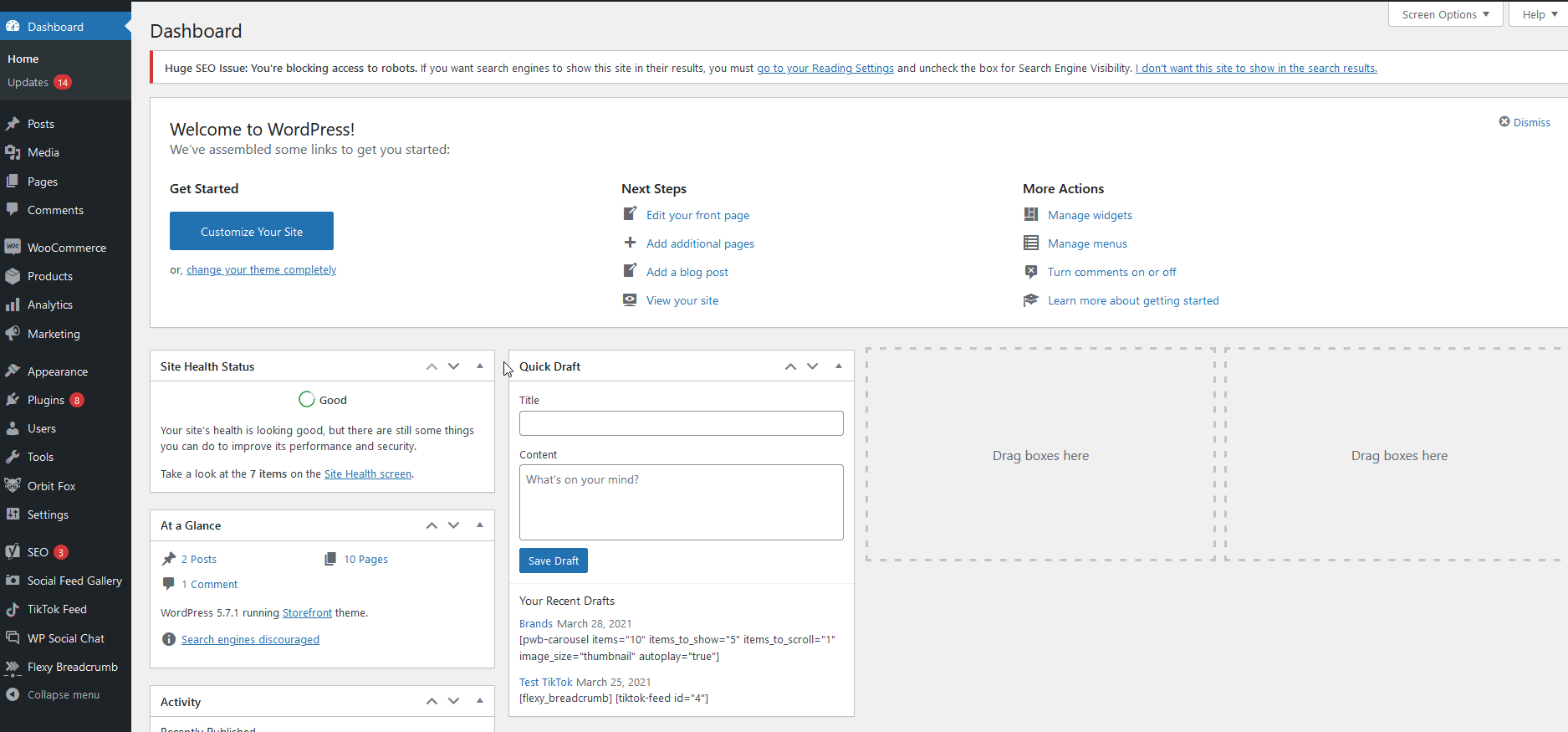
11) Problemy z ModSecurity
ModSecurity to zapora sieciowa typu open source, która jest bardzo powszechna w witrynach WordPress. Czasami może to powodować problemy z przyciskami dodawania do koszyka i błąd 403. Aby sprawdzić, czy ModSecurity wygasł lub ma problemy, przejdź do swojej witryny i otwórz narzędzia programistyczne przeglądarki (Ctrl + Shift + J).
Jeśli pojawi się błąd „ Nie znaleziono pliku .jQuery.cookie.min.js ”, może to oznaczać problem z ModSecurity. Aby to naprawić, zalecamy skontaktowanie się z dostawcą usług hostingowych w tej sprawie.
12) Skontaktuj się z dostawcą usług hostingowych
Jeśli wypróbowałeś wszystkie elementy z tej listy i nic nie działało, zalecamy skontaktowanie się z usługodawcą. Poinformuj ich o tym, czego już próbowałeś, ponieważ pomoże im to odrzucić rozwiązania i szybciej wskazać im właściwy kierunek.
Bonus: Jak usunąć przycisk Dodaj do koszyka
Alternatywnie, jeśli przycisk Dodaj do koszyka nie działa i powoduje zbyt wiele problemów, możesz usunąć go ze swojego sklepu. Zamiast tego możesz dodać przycisk, który przekierowuje kupujących ze strony produktu bezpośrednio do kasy, aby uprościć proces zakupu.
Jeśli zastanawiasz się nad tym, zdecydowanie zalecamy wypróbowanie wtyczki WooCommerce Direct Checkout . Pozwala usunąć niepotrzebne kroki i pola z kasy za pomocą kilku kliknięć, aby zwiększyć współczynniki konwersji. Możesz dowiedzieć się o tej wtyczce i jak skonfigurować bezpośrednie linki w tym przewodniku.
Wniosek
Podsumowując, istnieje wiele powodów, dla których przycisk dodawania do koszyka może nie działać poprawnie w Twoim sklepie WooCommerce. W tym przewodniku przedstawiliśmy rozwiązania najczęstszych problemów.
Przed rozpoczęciem procesu ustalania, co powoduje problemy, zalecamy wykonanie tych małych kroków, aby upewnić się, że rozwiązujesz problem we właściwy sposób:
- Zaktualizuj WordPress, WooCommerce i wszystkie swoje wtyczki do najnowszej wersji
- Wyczyść/zresetuj pamięć podręczną witryny
- Zmień motyw na Storefront
- Dezaktywuj wszystkie wtyczki oprócz WooCommerce
Jeśli dezaktywacja wtyczek rozwiąże problem, aktywuj je pojedynczo, aż znajdziesz narzędzie, które powoduje problem. W większości przypadków to właśnie powoduje, że przycisk WooCommerce Add-to-Cart nie działa poprawnie.
Jeśli wtyczka lub motyw WordPress powodują problemy w Twoim sklepie, zalecamy skontaktowanie się z ich zespołem pomocy technicznej i poproszenie o pomoc w rozwiązaniu problemu.
Na koniec, jeśli masz problemy z innymi elementami w swoim sklepie, poniższe poradniki mogą Cię zainteresować:
- Co zrobić, gdy kasa WooCommerce nie działa
- Katalog na Instagramie nie działa? Jak to naprawić
- Jak zmienić wiadomość Dodaj do koszyka WooCommerce?
- Co zrobić, gdy WooCommerce nie wysyła e-maili
Czy miałeś jakieś problemy z dodawaniem do koszyka? Co zrobiłeś, aby je naprawić? Daj nam znać w sekcji komentarzy poniżej!